Error de DirectX: La instalación no pudo descargar el archivo [Solucionado]
 Si has encontrado el error de DirectX: la instalación no pudo descargar el archivo, ¡esta guía puede ayudarte! Cubriremos todos los métodos de solución de problemas para resolver los problemas justo después de discutir las causas del problema. ¡Empecemos!
Si has encontrado el error de DirectX: la instalación no pudo descargar el archivo, ¡esta guía puede ayudarte! Cubriremos todos los métodos de solución de problemas para resolver los problemas justo después de discutir las causas del problema. ¡Empecemos!
¿Qué causa el error de DirectX: la instalación no pudo descargar el archivo?
Podría haber varias razones para el error de DirectX; algunas de las más comunes se mencionan aquí:
- Conexión a internet inestable – Si tu conexión a internet es débil, podrías encontrar dificultades para instalar DirectX. Debes verificar tu conexión a internet para asegurarte de que no sea la razón.
- Archivos de tiempo de ejecución están corruptos – Si los archivos de tiempo de ejecución están ausentes o dañados, podrías enfrentar este problema.
- Redistribuible de Visual C++ y .NET Framework desactualizados o ausentes – Si el .NET Framework o el software redistribuible de Visual C++ son viejos o están corruptos, podrías obtener este error. Necesitas repararlos o reinstalarlos para solucionar el problema.
- Interferencia del antivirus – A veces, tu antivirus bloquea la instalación de ciertos archivos. Por lo tanto, obtienes este error. Para solucionarlo, debes desactivar el antivirus antes de instalar el software.
¿Qué puedo hacer para solucionar el error de DirectX: la instalación no pudo descargar el archivo?
Antes de comprometerte con pasos avanzados de solución de problemas, deberías considerar realizar las siguientes comprobaciones:
- Desactivar temporalmente el antivirus.
- Salir de aplicaciones como Steam antes de realizar los pasos.
1. Instalar actualizaciones de Windows
- Presiona Windows + I para abrir la aplicación Seguridad.
-
Ve a Actualización de Windows y haz clic en Buscar actualizaciones.
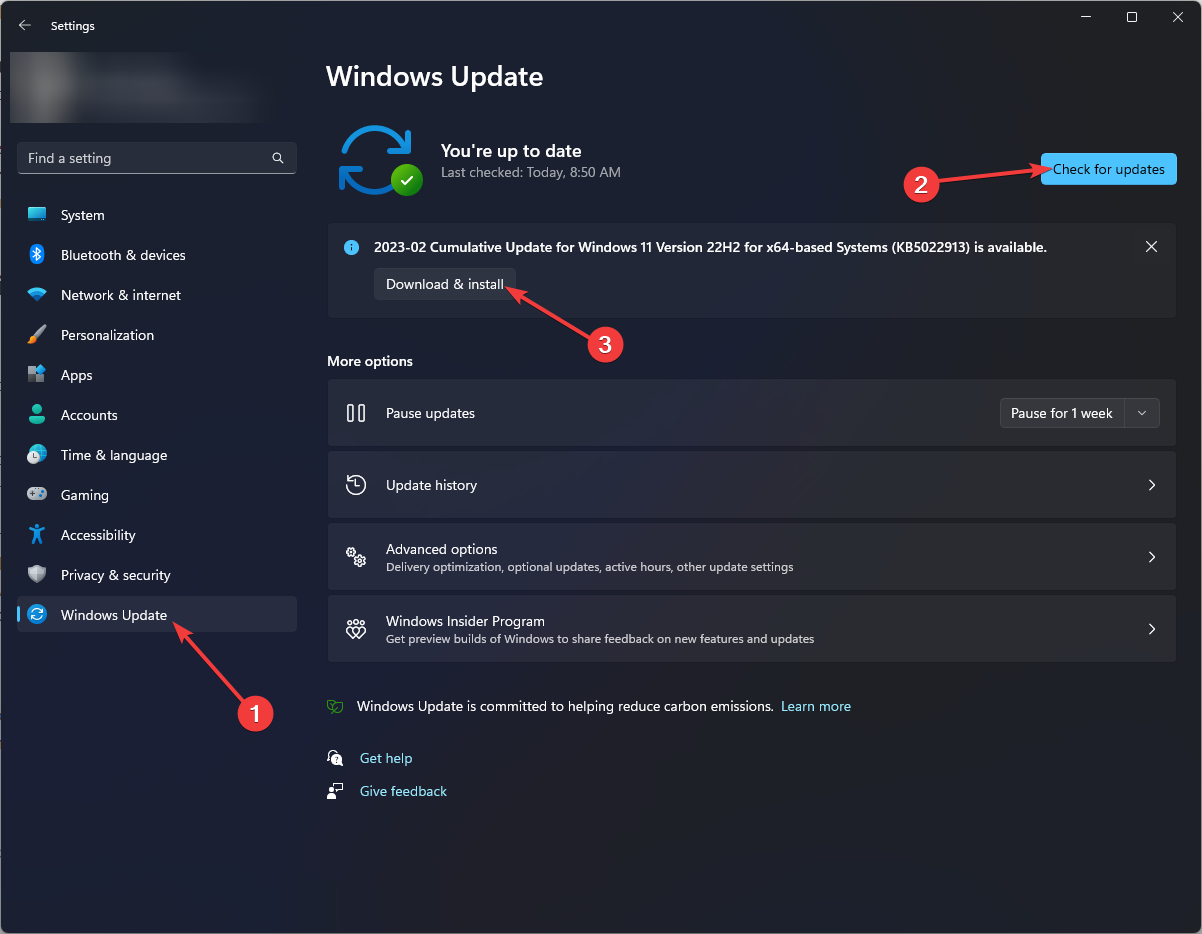
- Haz clic en Descargar e instalar para descargar e instalar las actualizaciones.
2. Ejecutar solucionadores de problemas de red e internet
- Presiona Windows + I para abrir la aplicación Seguridad.
-
Ve a Sistema y luego haz clic en Solucionar problemas.
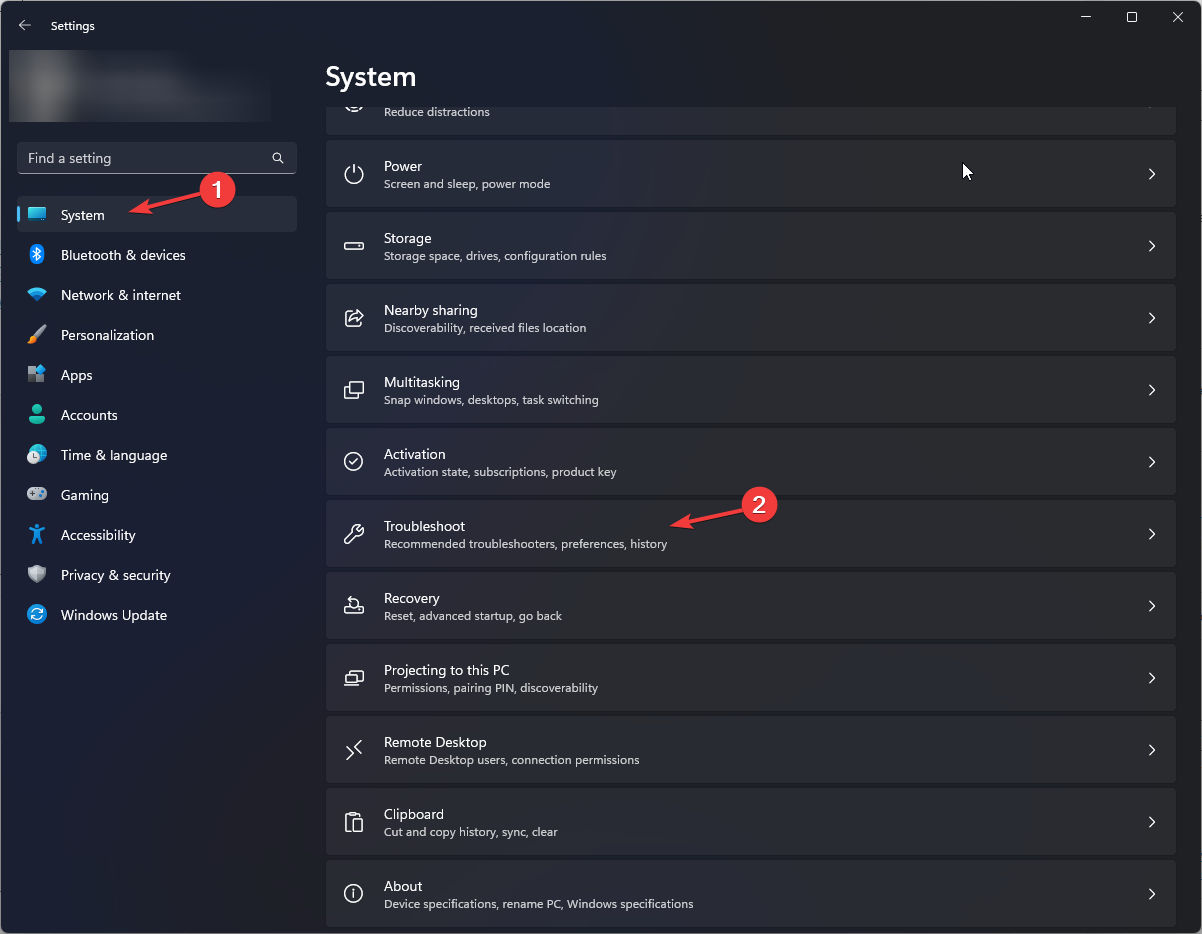
-
Haz clic en Otros solucionadores de problemas.
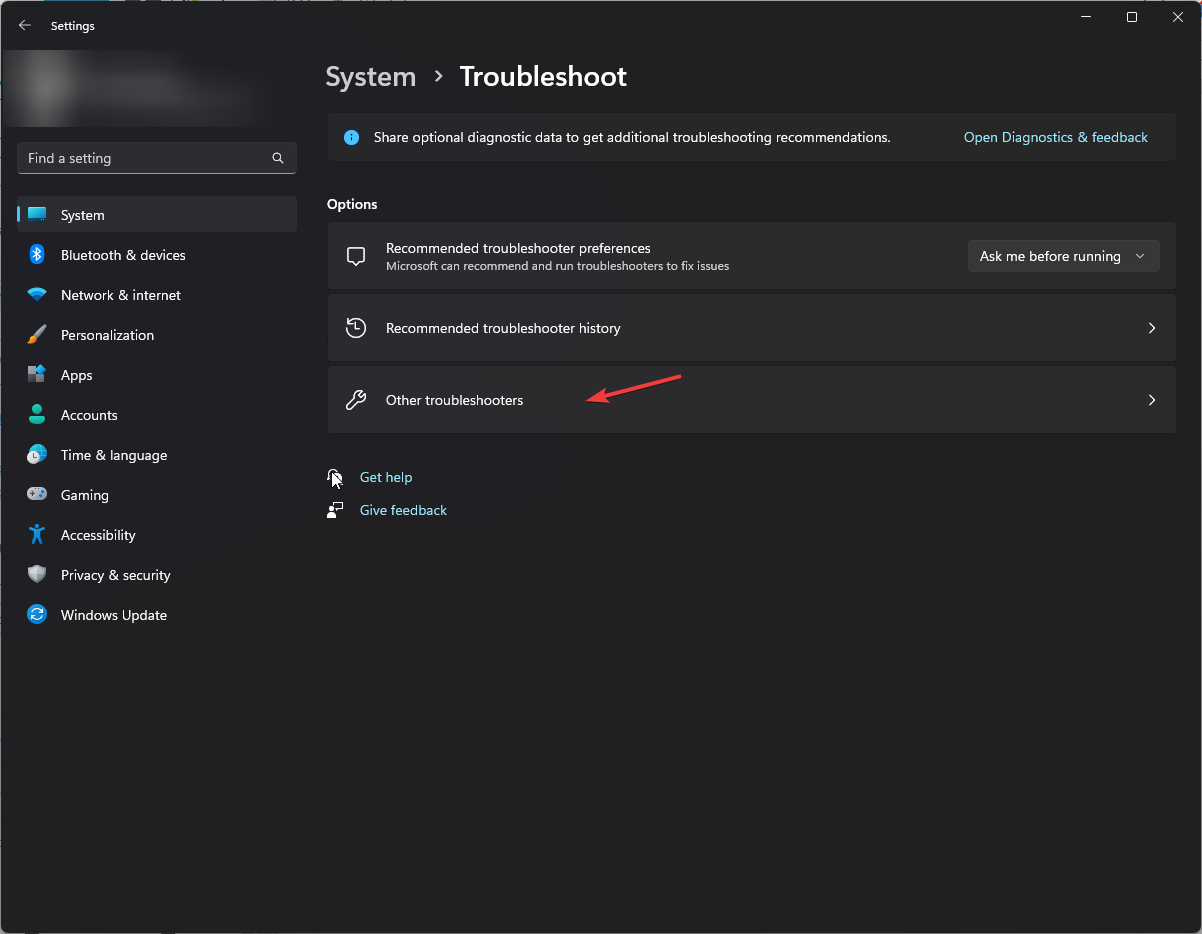
-
En la sección Más frecuentes, para Conexiones de Internet, haz clic en Ejecutar para ejecutar el solucionador de problemas.
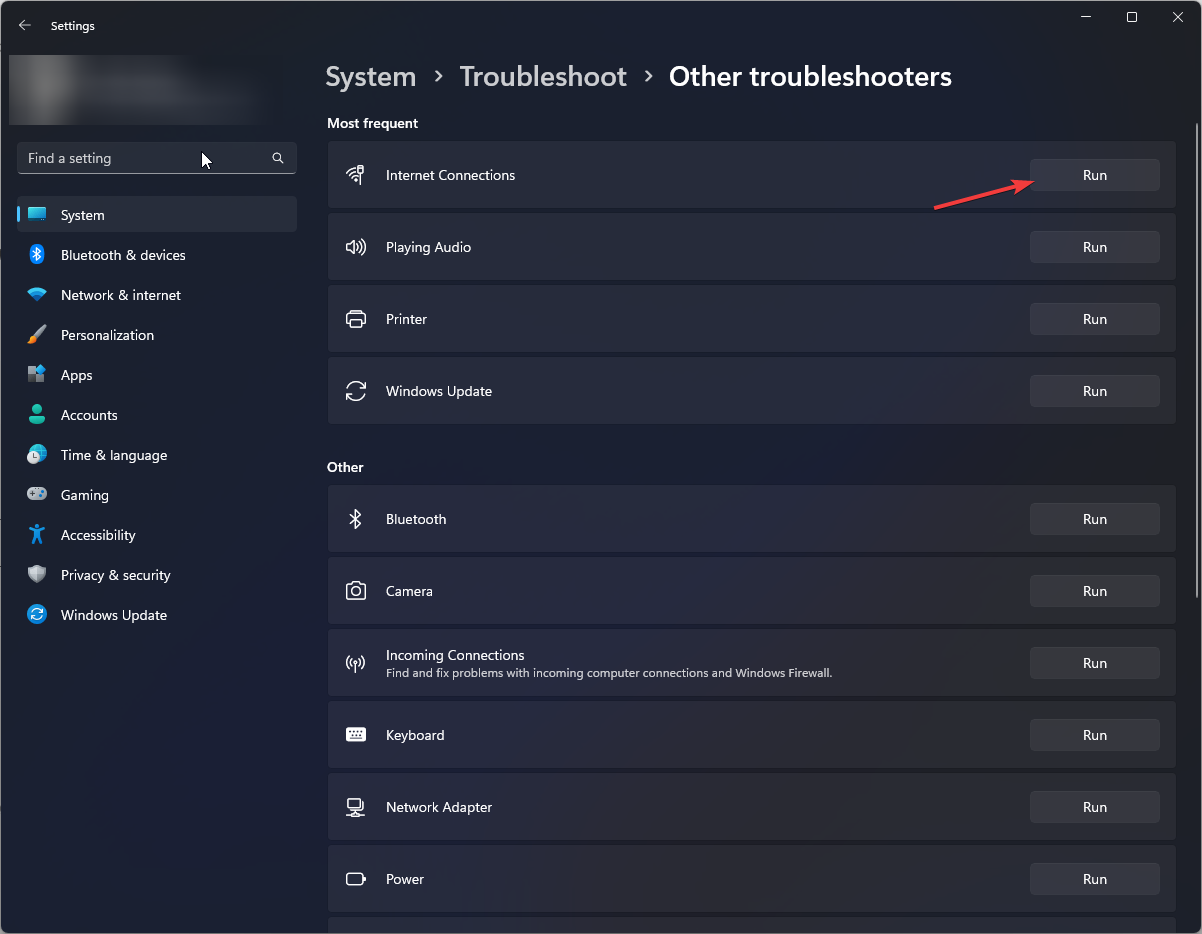
- Sigue las instrucciones en pantalla para completar el proceso.
3. Reparar el redistribuible de Visual C++
- Presiona Windows + I para abrir la aplicación Seguridad.
-
Ve a Aplicaciones y haz clic en Aplicaciones instaladas.

-
Localiza Redistribuible de Visual C++, haz clic en tres puntos y selecciona Modificar.
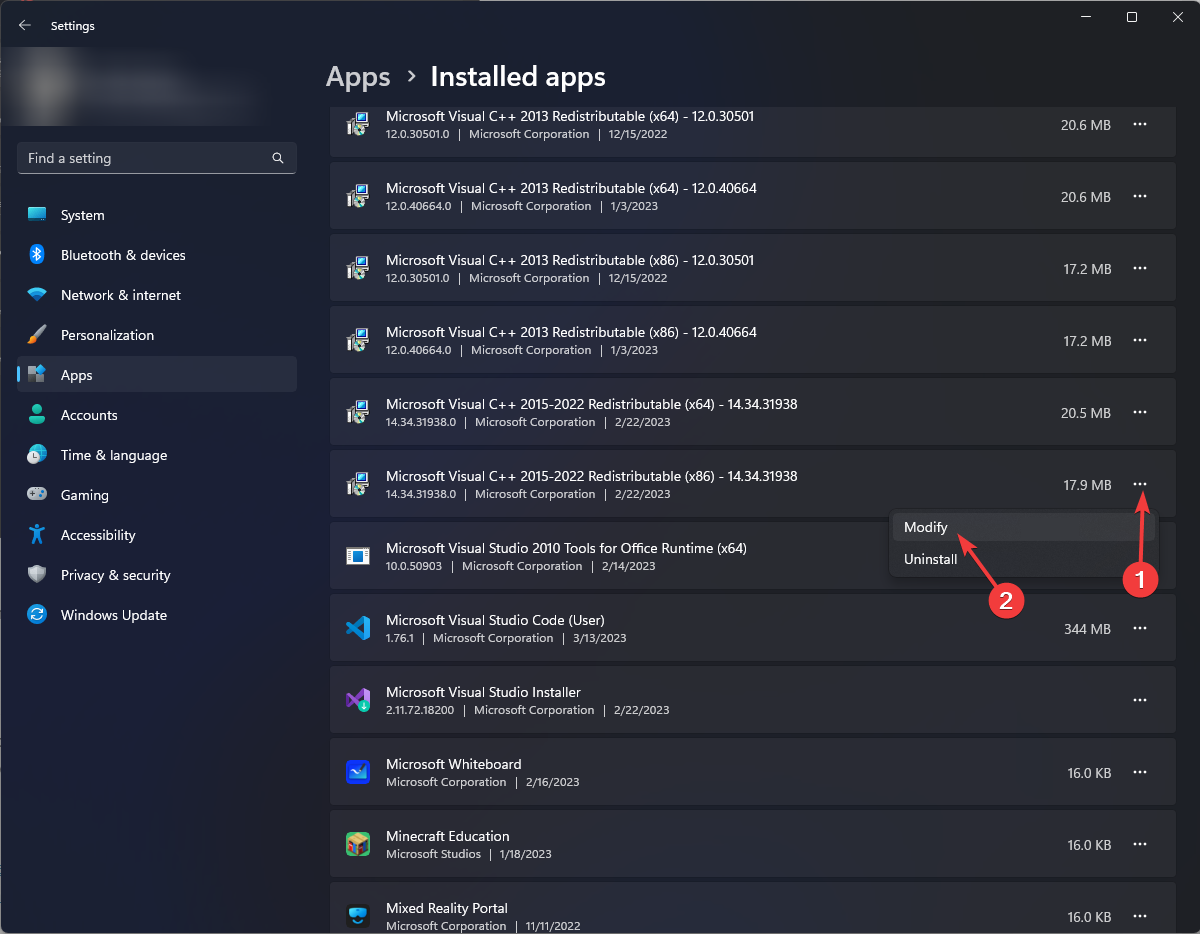
-
En la siguiente pantalla, haz clic en Reparar.
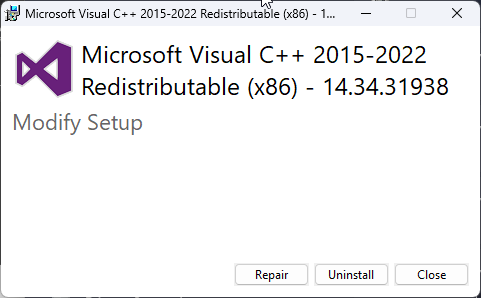
- Sigue las instrucciones en pantalla para completar el proceso.
4. Ejecutar la herramienta de diagnóstico de DirectX
-
Presiona Windows + R para abrir el cuadro de diálogo Ejecutar.
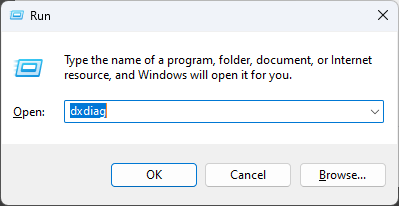
- Escribe dxdiag y haz clic en Aceptar para abrir Herramienta de Diagnóstico de DirectX.
-
Haz clic en Página siguiente y verifica todos los parámetros.
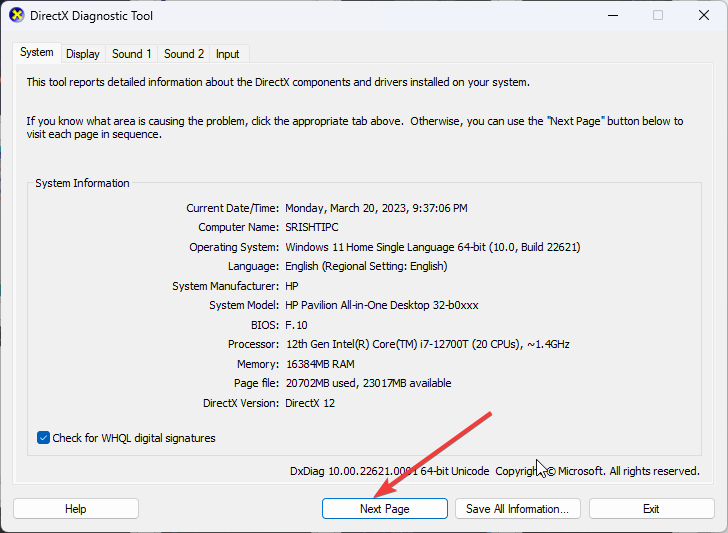
- En la siguiente página, verás si hay un problema. Lee más sobre este tema
- Cómo abrir y usar la herramienta de diagnóstico de DirectX (dxdiag) en Windows 11
- Cómo usar la barra de juego de Xbox en Windows 11 (Guía completa para principiantes)
- Cómo ganar el cuestionario de Bing: pasos fáciles para acertar siempre
- Cómo registrarse y crear una nueva cuenta de Gmail [Guía fácil]
5. Instalar el .NET Framework
-
Presiona la tecla de Windows, escribe CMD y haz clic en Ejecutar como administrador.
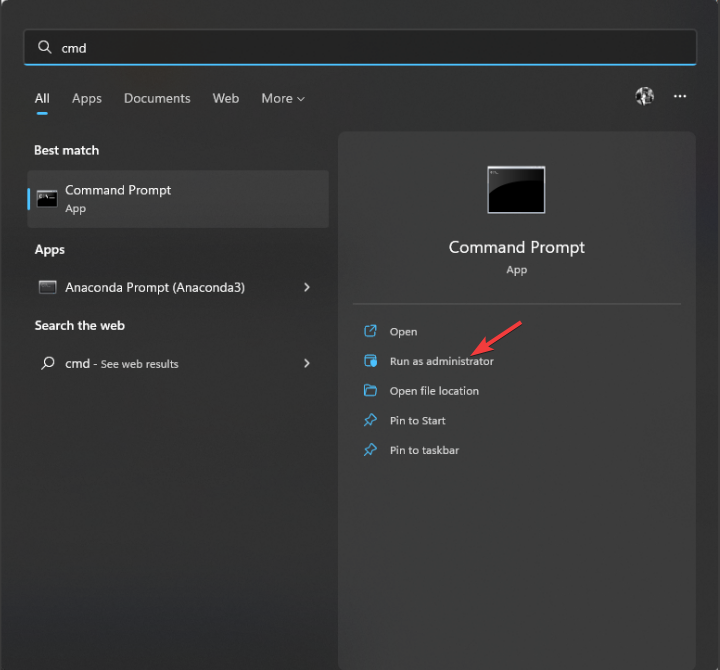
-
Escribe el siguiente comando y presiona Enter:
DISM /Online /Enable-Feature /Featurename:NetFX3 /All /LimitAccess /Source:D:sourcessxs
6. Restablecer la configuración de red y vaciar la caché DNS
- Presiona la tecla de Windows, escribe CMD y haz clic en Ejecutar como administrador.
-
Escribe el siguiente comando para vaciar la caché y presiona Enter:
ipconfig /flushdns -
Una vez que se haya vaciado la caché DNS, copia y pega el siguiente comando y presiona Enter:
netsh winsock reset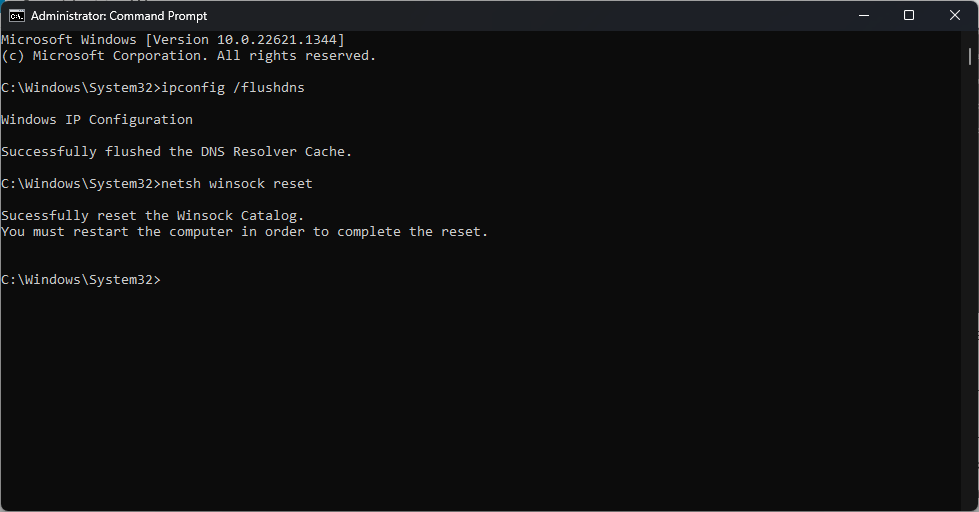
- Reinicia tu computadora.
7. Reparar el .NET Framework
-
Ve a la página de reparación de .Net Framework.
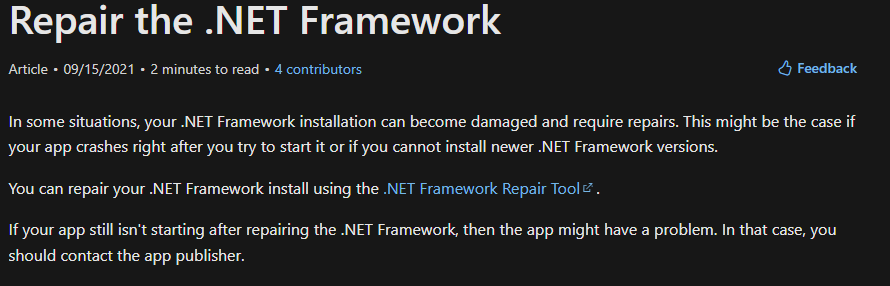
- Haz doble clic en la herramienta de reparación de .NET Framework para descargar el instalador.
-
En la configuración de la herramienta de reparación de Microsoft .NET Framework, selecciona He leído y acepto los términos de la licencia, luego Siguiente.
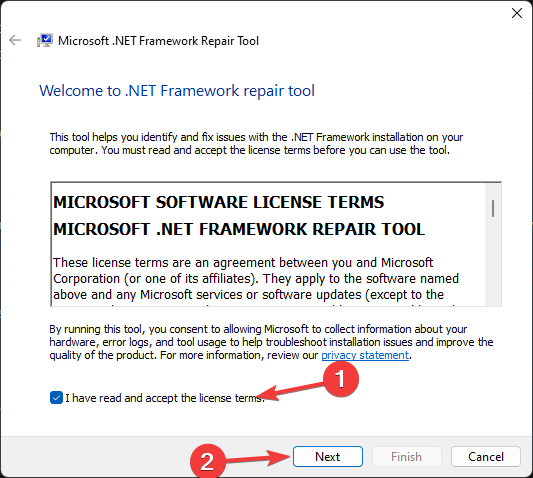
-
Haz clic en Siguiente.
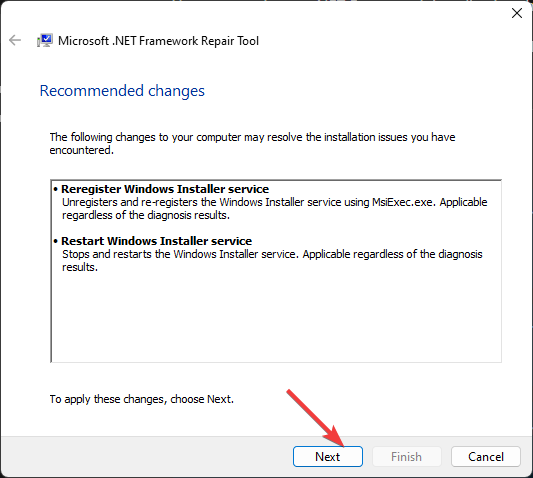
-
En la última pantalla, haz clic en Finalizar.
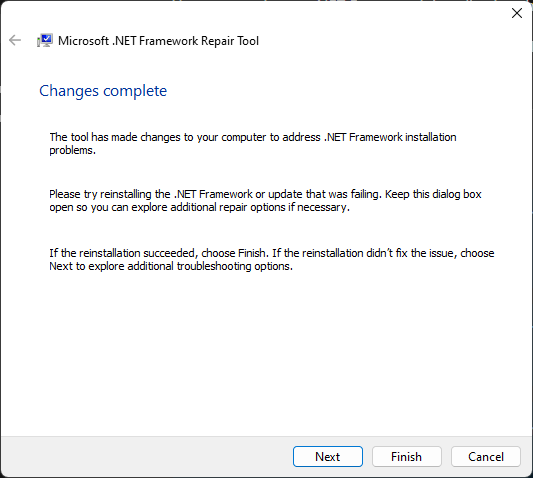
8. Usar el instalador de DirectX sin conexión
- Ve a este enlace para descargar la instalación sin conexión de DirectX.
-
Haz clic en Descargar.
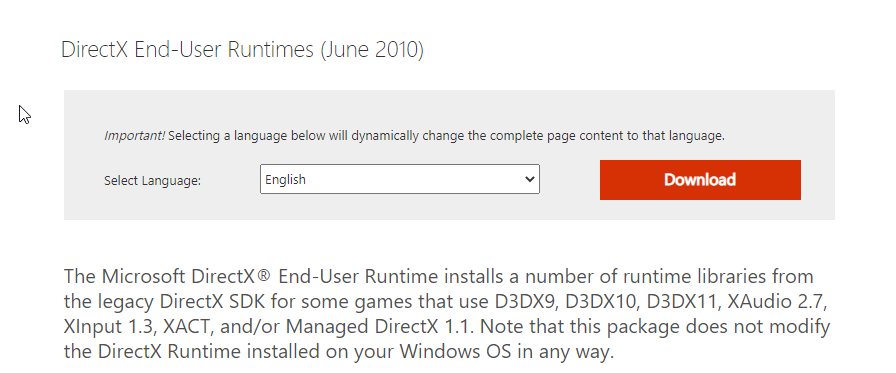
-
En el Escritorio, haz clic derecho y elige Nuevo, luego haz clic en Carpeta.
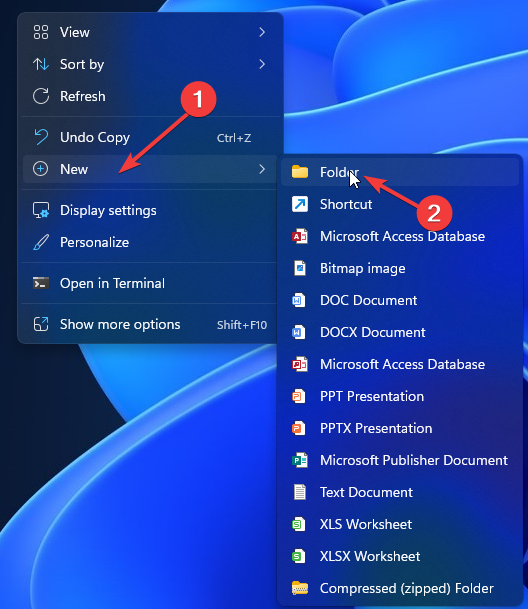
- Nombra esta DirectX.
- Ve a la carpeta Descargas y haz doble clic en el archivo del instalador para ejecutarlo.
-
Haz clic en Sí.
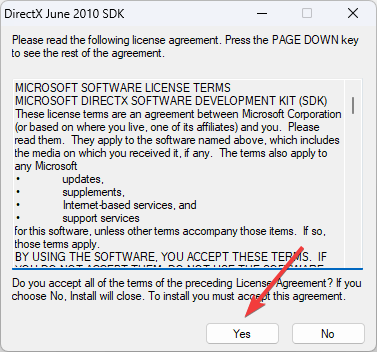
- Haz clic en el botón Examinar para localizar la carpeta.
-
Selecciona la carpeta DirectX que creaste y haz clic en Aceptar.
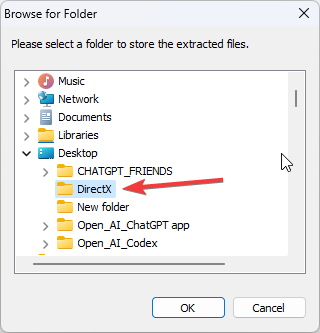
- Haz clic en Aceptar.
-
Ve a la carpeta DirectX, localiza, haz clic derecho en DXSETUP.exe y haz clic en Ejecutar como administrador.
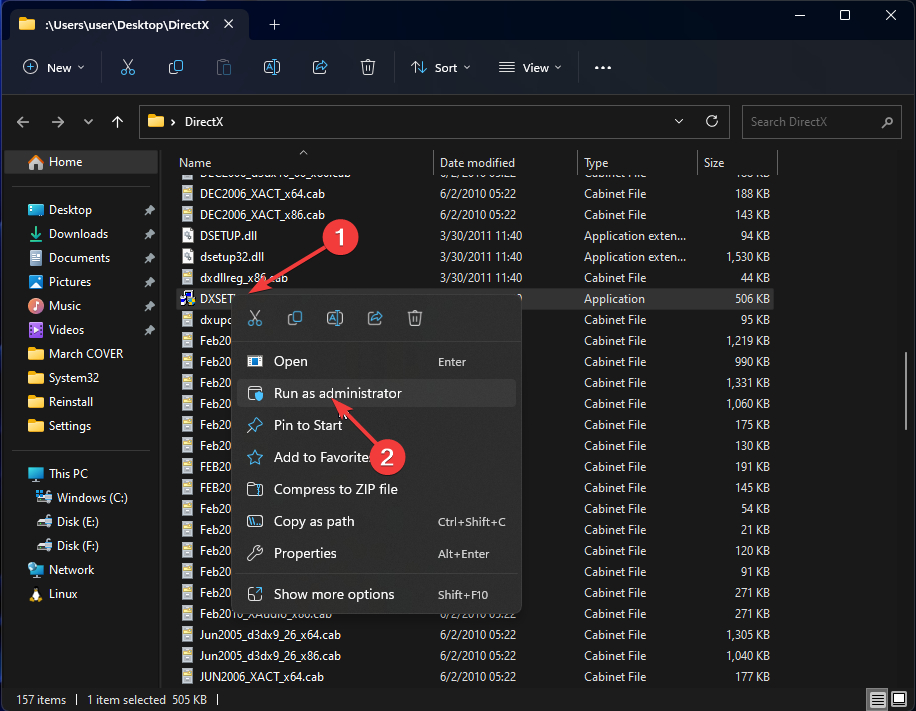
- Sigue las instrucciones en pantalla para completar el proceso.
Así que, estos son los métodos que necesitas seguir para solucionar el error de DirectX: la instalación no pudo descargar el archivo. Prueba con ellos y cuéntanos qué funcionó para ti en la sección de comentarios a continuación.













